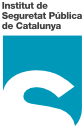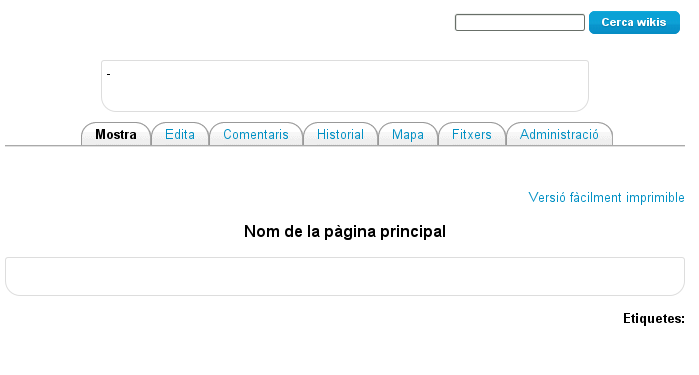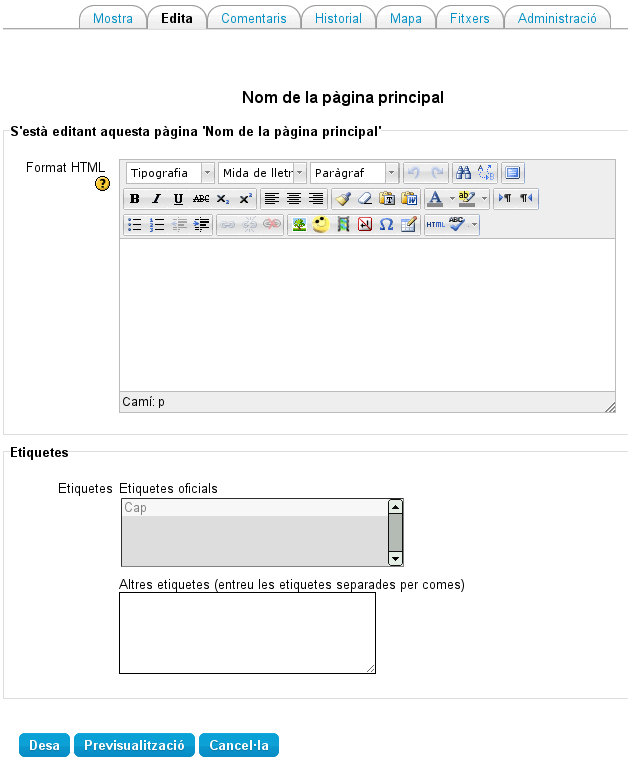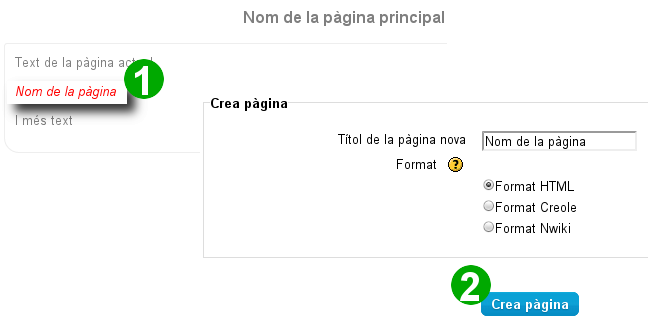El glossari
Un glossari, per definició, és una col·lecció d'explicacions de les paraules d'una obra. I aquest és el sentit original d'aquesta activitat: un recull de termes utilitzats en un lloc web o en un curs. Però es pot anar més enllà i usar-los per classificar conceptes, crear paquets de fitxes sobre temes determinats (bolets per exemple) i deixar que sigui l'alumnat qui creï les entrades i, fins i tot, valori i comenti les entrades dels companys.
L'avantatge de fer servir un glossari és que, al final, les fitxes es poden organitzar de moltes maneres: per autor/a (els estudiants poden escriure-les i també el professorat), per data, per ordre alfabètic, per categoria, etcètera. A més, un terme pot quedar enllaçat automàticament, de forma que, cada cop que s'usi aquest terme en qualsevol punt del curs, quedarà ressaltat i enllaçat; així l'alumnat podrà clicar-hi a sobre, anar al glossari i veure'n l'explicació.
La construcció d'un glossari pot ser una activitat col·lectiva molt interessant en un curs. Cada participant aportarà una part del conjunt i, al final, podreu tenir un glossari útil per a altres ocasions.
Moodle distingeix entre el glossari principal d'un curs (únic i només editable pel professor), i els glossaris secundaris. En un curs en podreu incloure tants com en necessiteu, de glossaris, configurant-los de manera que siguin editables, o no, pels alumnes.
Per defecte els glossaris d'un curs són del tipus secundari i només pot haver-hi un únic glossari principal, gestionat pel professorat del curs, que s'alimenta de les entrades pròpies i també de les entrades als glossaris secundaris que pot fer l'alumnat. Si el curs conté un glossari principal i un glossari secundari, al professorat li apareixerà una icona al costat de cadascuna de les entrades noves que l'alumnat faci al glossari secundari per poder exportar aquelles que trobi convenient al glossari principal. Qualsevol modificació que es faci a una entrada que estigui al glossari principal o al secundari també afectarà l'entrada de l'altre glossari. Els formats de visualització més usuals són:
- Simple, tipus diccionari. Similar a un diccionari convencional, amb les entrades separades. No mostra cap autor/a i els fitxers adjunts apareixen com a enllaços.
- Complet amb autor. Semblant als fòrums, on es mostra la informació de l'autor/a de cada entrada. Els fitxers adjunts apareixen com a enllaços.
- Complet sense autor. Semblant als fòrums però sense mostrar la informació de l'autor/a de cada entrada. Els fitxers adjunts apareixen com a enllaços.
- Enciclopèdia. Semblant a Complet amb autor, però amb la diferència que les imatges adjuntes es mostren en línia.
- Llista d'entrades. Visualitza només la llista de les entrades. Pot ser útil si serveix com a manual d'instruccions d'alguna activitat.
- PMF (FAQ): Presenta llistes de preguntes més freqüents (PMF). Afegeix automàticament les paraules Pregunta i Resposta en el concepte i la definició del terme, respectivament.
Afegir entrades a un glossari
- Accediu al glossari fent clic sobre el seu nom i se us obrirà la pàgina d'edició amb totes les possibilitats de navegació (alfabèticament, per categories, per data i per autor/a). També hi ha la possibilitat d'afegir una entrada, importar-la/exportar-la i visualitzar-la com a impressió, si s'ha permès fer-ho des del formulari.
- Abans de crear una entrada, val la pena crear les categories de termes accedint a la pestanya Navega per categories i fent clic sobre el botó Edita categories.
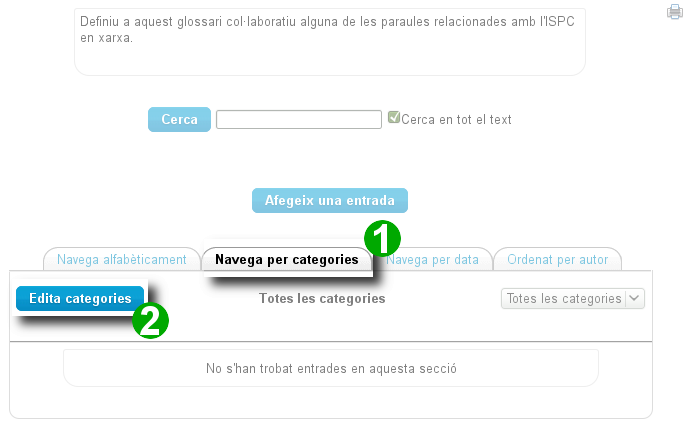 Les categories serveixen per fer una classificació horitzontal de les entrades (atenent la proximitat dels conceptes definits) i perpendicular a l'alfabètica, o vertical (que només té en compte la lletra inicial).
Les categories serveixen per fer una classificació horitzontal de les entrades (atenent la proximitat dels conceptes definits) i perpendicular a l'alfabètica, o vertical (que només té en compte la lletra inicial). 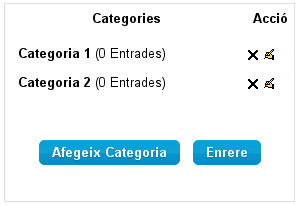
- Per afegir una entrada al glossari, cal fer clic sobre el botó Afegeix entrada (que també apareix al bloc Configuració) i emplenar el formulari corresponent: han d'escriure el nom del terme a Concepte i redactar la seva Definició, escollint, si cal, la Categoria a la qual pertany l'entrada entre les que apareixen al quadre. També poden adjuntar algun fitxer.
Per puntuar les entrades al glossari, heu de clicar al glossari que us interessi i puntuar les aportacions:
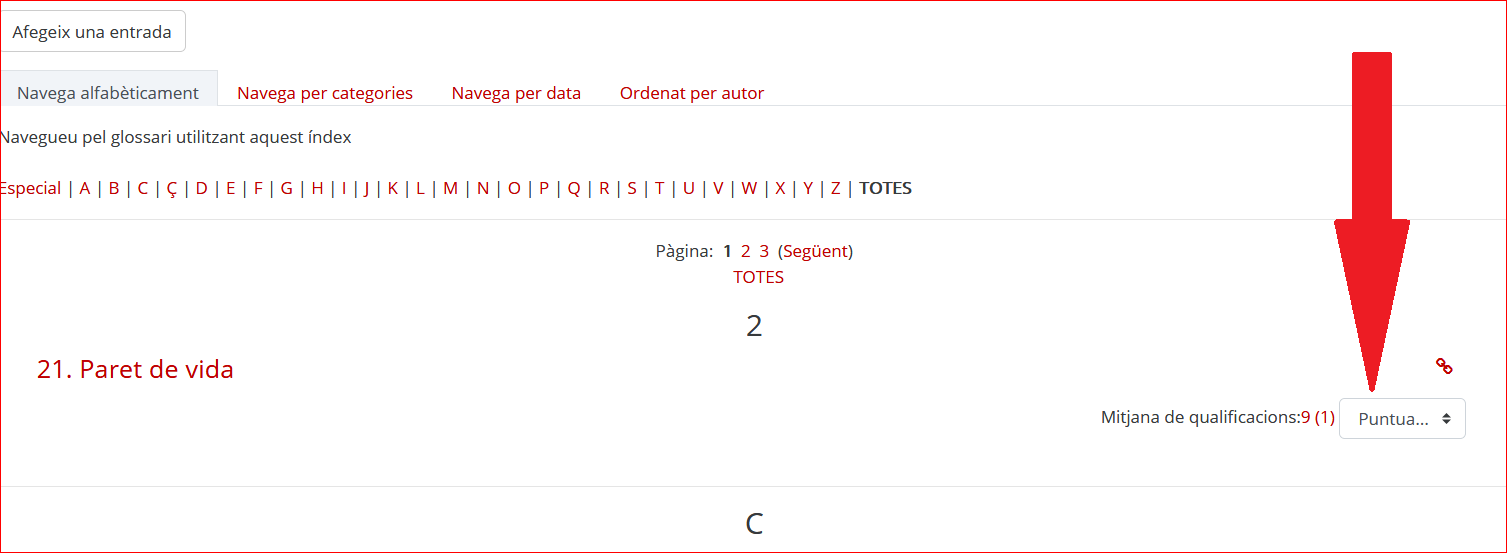
Wiki
Una wiki és un tipus de pàgina web molt fàcil d'editar tant pel professorat com per l'alumnat. L'activitat wiki permet als participants afegir i editar una col·lecció de pàgines web on s'hi pot introduir contingut, ja sigui text com imatges, les modificacions de les pàgines passen a ser públiques. Hi ha la possibilitat de recuperar versions anteriors i és una eina excel·lent per al treball en grup.
A Moodle és molt senzill d'editar una wiki, perquè incorpora diversos tipus d'editors (en el nostre cas fem servir per defecte l'HTML) i la creació de pàgines noves dins la wiki és automàtica: només cal escriure el Nom De La Pàgina entre claudàtors dobles (**[[Nom De La Pàgina]]**) per tenir una pàgina nova anomenada NomDeLaPàgina.
Aquesta creació de pàgines és el que, arribat el cas, hauria de fer el professor/a per tal que els alumnes poguessin escriure-hi.
Quan algú edita una pàgina de wiki queda registrat qui l'ha editada i què s'ha canviat, amb la qual cosa és possible comparar versions de la mateixa pàgina.
El wiki no es pot avaluar, però l'ús que se li pot donar a aquest tipus d'activitats és molt variat. Per exemple: cada estudiant pot tenir la seva pàgina personal de presentació i canviar-hi la informació quan vulgui; o pot servir per fer treballs en grup: un estudiant comença el treball i els altres hi afegeixen o canvien coses (recordeu que si s'esborren coses, es pot recuperar qualsevol pàgina antiga que s'hagi modificat); o pot usar-se d'esborrany personal on cada estudiant va rebent comentaris i orientacions del professorat mentre desenvolupa un treball, fet que li permet anar fent canvis.
Hi ha dos tipus de wiki:
- La wiki col·laborativa tothom pot editar-la.
- La Wiki individual, cadascú té la seva pròpia wiki.
Així mateix, es pot configurar quin serà l'editor que s'utilitzarà per editar les pàgines de wiki, en el nostre cas, fem servir l'HTML on s'hi pot inserir contingut, imatges, enllaços etc, però es podrien fer servir el Creole i Nwiki.
- L'activitat a l'ISPC en xarxa està dirigida a l'alumnat i permet, entre d'altres, realitzar treballs en grup, editant de forma col·laborativa un mateix contingut.
- L'objectiu de l'ISPC Wiki és gestionar la producció documental de l'organització i, per tant, recollir, entre d'altres, els materials dels cursos de formació. En aquest cas, el més habitual és que les persones editores siguin els formadors o creadors de cursos.
Afegir pàgines a una wiki
-
- Des de la pestanya Mostra, veureu la pàgina actual
- Des d'Edita podeu modificar la pàgina.
- A Comentaris és possible afegir anotacions associades a la pàgina que s'està visualitzant. És útil, per exemple, perquè l'alumnat apunti la llista de temes pendents o perquè el professorat indiqui a l'alumnat quines parts s'haurien de revisar de la pàgina.
- La pestanya Historial reflecteix la llista de canvis que s'han fet a la wiki. En concret, per cada versió es mostra qui i quan va fer les modificacions. A més, des d'aquesta pestanya també és possible recuperar, si cal, una pàgina canviada posteriorment o comparar les diferències entre dues versions existents.
- La pestanya Mapa mostra les pàgines que tenen un enllaç que porta a la pàgina actual, la que esteu veient.
- Les imatges i documents que vulgueu utilitzar a les pàgines wiki els heu de pujar des de Fitxers.
- La pestanya Administració (només disponible pel professorat) permet eliminar les versions associades a una pàgina o, fins i tot, la pròpia pàgina.
- Afegiu text a la pàgina i feu servir l'editor HTML per donar-li format i, si cal, imatges. Si voleu crear una pàgina nova dins de la wiki, escriviu el seu nom entre claudàtors dobles (per exemple [[Nom de la pàgina]]). Si cliqueu sobre el botó Previsualització, veureu que el text de la pàgina nova apareix en cursiva de color vermell:
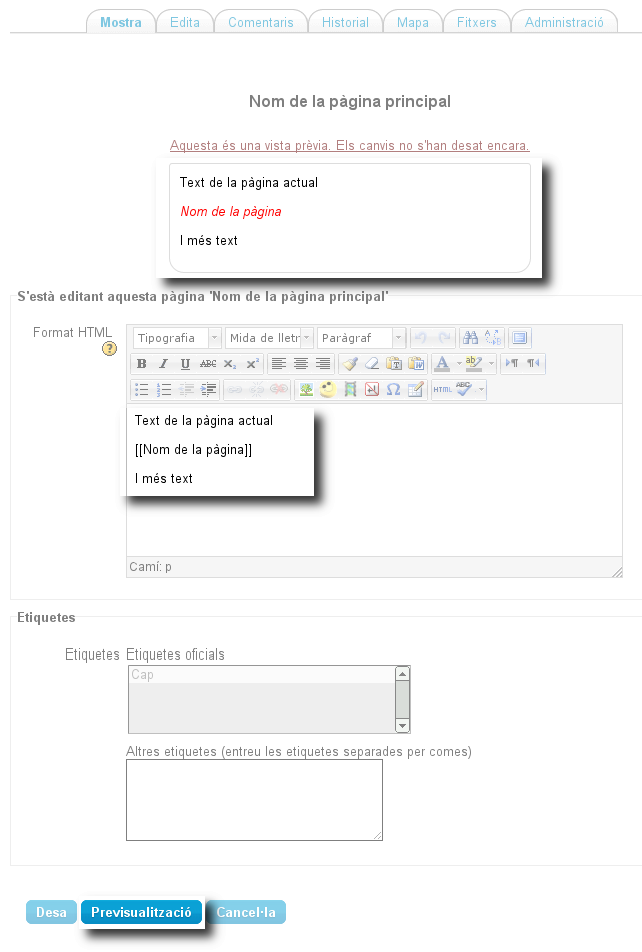
- Premeu el botó Desa per mantenir els canvis.
Formats d'edició de la wiki
A l'hora d'editar una wiki es poden utilitzar tres formats diferents:
- HTML
- Creole
- Nwiki